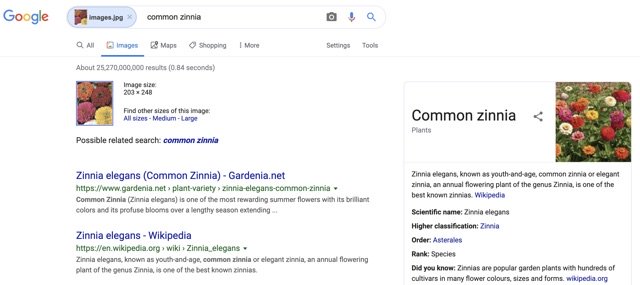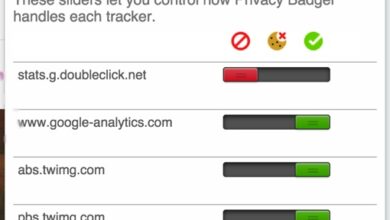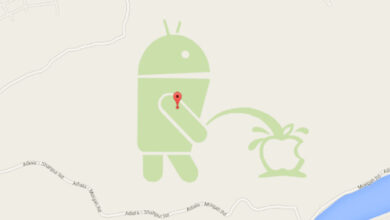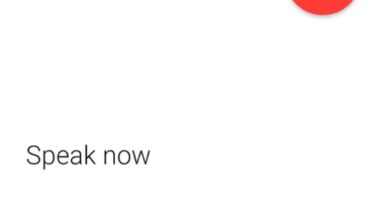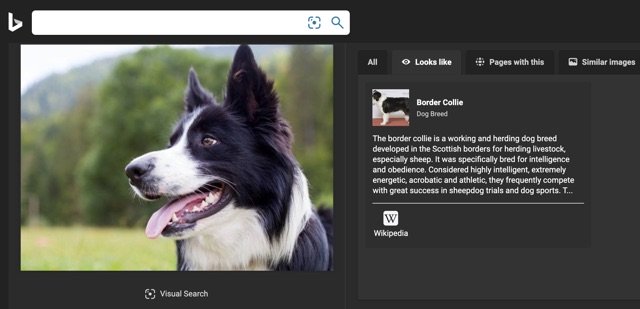
Les rédacteurs de Lojiciels.com examinent les produits de manière indépendante. Pour nous aider à soutenir notre mission, nous pouvons gagner des commissions d’affiliation à partir des liens contenus dans cette page.
La recherche inversée d’images vous permet de rechercher sur le web une image plutôt qu’un mot ou une phrase. Elle est principalement utilisée pour trouver la source originale ou peut-être une copie plus grande d’une image, mais elle a beaucoup d’autres utilisations pratiques. Vous pouvez prendre une image que vous avez trouvée sur Pinterest pour identifier les produits – des robes aux lampes de bureau – dans la photo. Vous pourriez prendre une photo d’une fleur et une recherche d’image inversée pourrait vous indiquer de quel type de fleur il s’agit. Une recherche de texte standard ne peut pas faire cela. Et heureusement, les recherches d’images sont assez simples à effectuer.
Contenu
Comment faire une recherche d’image inversée sur votre ordinateur
Il suffit d’ouvrir la page de recherche d’images pour Bing (bing.com/images/search) ou Google (images.google.com), puis de glisser-déposer le fichier image dans le champ de recherche. Vous pouvez également cliquer sur l’icône de la caméra à droite de la boîte de recherche pour télécharger une image manuellement ou pour rechercher une image par URL – pratique si vous cherchez la source originale d’une image sur Pinterest ou Facebook.
Tout comme une recherche normale, vos résultats apparaîtront.
Comment effectuer une recherche d’image inversée sur votre smartphone
Si vous souhaitez effectuer une recherche d’image inversée depuis votre Android ou votre iPhone, le processus est similaire – mais pas identique – à celui de votre ordinateur de bureau.
Pour effectuer une recherche dans Bing, ouvrez le site web Bing dans le navigateur de votre choix ou l’application Bing (gratuite pour iOS et Android), cliquez sur l’icône de l’appareil photo à droite de la zone de recherche, puis cliquez sur le bouton « Parcourir » pour sélectionner une photo dans la bibliothèque d’images de votre téléphone ou prendre une photo.
Pour effectuer une recherche dans Google, vous devez accéder à Google Lens. Pour les téléphones Android, vous pouvez télécharger l’application Google Lens. (Vous pouvez également trouver Google Lens dans le cadre de Google Assistant, Google Photos, et l’application Camera pour les téléphones Google Pixel). Pour effectuer une recherche, vous ouvrez les applications et encadrez l’objet que vous souhaitez rechercher avec votre appareil photo ou appuyez sur l’icône des photos pour sélectionner une image dans votre photothèque.
Pour les iPhones, vous devez télécharger l’application Google. Lancez l’application, cliquez sur l’icône Google Lens et vous pouvez rechercher tout ce que l’appareil photo de votre iPhone voit, ou vous pouvez sélectionner l’icône de l’image pour effectuer une recherche à partir d’une image de la photothèque de votre téléphone.
Où faire une recherche d’image inversée
La plupart des moteurs de recherche proposent une sorte de recherche d’images inversées, mais nos options préférées sont Google et Bing. Bien qu’ils soient tous deux assez bons pour trouver des copies plus grandes d’une image, des images similaires et la source originale d’une image, nous trouvons que Bing nous permet souvent d’obtenir l’information que nous voulons plus rapidement – mais cela dépend de ce que vous recherchez.
Bing est le meilleur moyen d’identifier les personnes et les objets dans une image. Si vous voulez une réponse rapide à la question de savoir ce qu’est un objet ou où acheter quelque chose, allez sur Bing. Lorsque vous recherchez une image, il vous donne une sélection de pages qui comprennent l’image, les produits liés à l’image, les images similaires et les termes de recherche associés. Il est présenté dans un format propre, avec des onglets, qui vous permet de trouver ce que vous cherchez, et il est particulièrement utile pour trouver des produits – et même s’il ne peut pas trouver une correspondance exacte, il est bon pour trouver des articles similaires ou des articles de couleurs différentes.
Google est le meilleur moyen de trouver des articles et des nouvelles en rapport avec l’image. Tout est présenté dans une longue liste, en commençant par les dimensions de l’image, suivies des articles ou produits connexes, des images similaires, puis des pages qui incluent cette image. Si une image comporte des informations d’identification spécifiques, elle apparaîtra dans un cadre à droite. Elle peut sembler un peu encombrée par rapport au format à onglets de Bing, mais si vous aimez faire défiler les onglets plutôt que de cliquer dessus, vous préférerez peut-être.
En plus des applications de recherche de base, il existe des applications plus spécialisées pour faire des achats, découper des coupons et bien d’autres choses encore. Consultez notre sélection pour connaître les meilleures applications de recherche visuelle.
[Image credit: screenshots by Lojiciels.com].